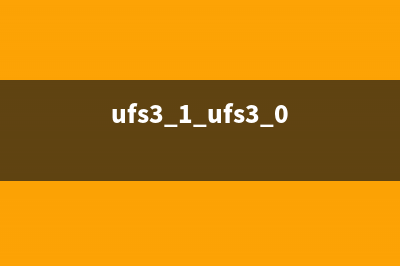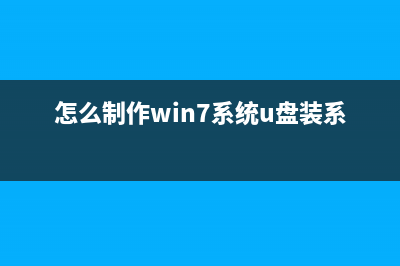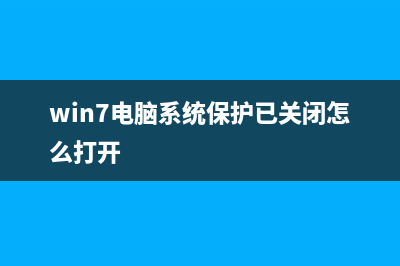电脑休眠后不能再次唤醒如何维修? (电脑休眠后不能播放音乐怎么办)
整理分享电脑休眠后不能再次唤醒如何维修? (电脑休眠后不能播放音乐怎么办),希望有所帮助,仅作参考,欢迎阅读内容。
内容相关其他词:电脑休眠后不能播放音乐怎么办,电脑休眠后不能自动唤醒,电脑休眠后不能开机怎么办,电脑休眠后不能自动唤醒,电脑休眠后不能启动怎么回事,电脑休眠后不能开机,电脑休眠后不能唤醒怎么办,电脑休眠后不能唤醒,内容如对您有帮助,希望把内容链接给更多的朋友!
电脑休眠后不能再次唤醒如何维修?图1 电脑休眠后不能唤醒的怎么修理 首先,尝试更新*BIOS,主板芯片组驱动和显卡驱动。登录戴尔技术支持网站,输入您的服务标签,选择驱动程序和下载,选择您对应的*作*。接着在类别中,分别点击BIOS,主板芯片组驱动和显卡进行下载更新。 注意若您运用的是笔记本,您需要在适配器连接好的情况下,再进行*作。 电脑休眠后不能再次唤醒如何维修?图2 待所有驱动都更新结束后,重新启动电脑,看是否可以搞定。若问题依旧,那么建议您重新调整BIOS设置以及电源设置。 开机,在看到DellLogo时,多次敲击F2进入BIOS界面。展开PowerManagement(电源管理),选择USBWakeSupport(USB唤醒支持),将其开启,点击使用,确认后,退出BIOS。电脑休眠后不能再次唤醒如何维修?图3 对于电源选项,在搜索框中输入选择电源计划,打开后,点击选择电源按钮功能,再点击更改当前不可用的设置。在关机设置选项下,关闭启用快速启动功能。接着,再重新测验您的电脑看是否搞定了问题。电脑休眠后不能再次唤醒如何维修?图4 若依旧无法搞定,那么可能是因为休眠文件hiberfil崩溃的缘故。这种情况,您可以尝试以下*作: 右击开始菜单,选择WinPowershell(管理员),在出现的窗口中,输入以下命令:powercfg–hoff。按下回车键以禁用此功能,接着重新启动您的电脑。电脑休眠后不能再次唤醒如何维修?图5 电脑重新启动后,再次开启运行窗口,输入以下命令:powercfg-hon,按下回车键以更新文件,并开启此功能。重新启动您的电脑,看是否可以搞定。若依旧无法搞定,那么可能就是*本身所存在的问题了。电脑休眠后不能再次唤醒如何维修?图6 这种情况下,您就需要进行*回退,或重装**作。电脑休眠后不能再次唤醒如何维修?图7 以上就是电脑休眠后不能唤醒的怎么修理,希望能给遇到电脑休眠后不能唤醒的小伙伴一些帮助!休眠不能唤醒专题帖:
电脑休眠后不能再次唤醒如何维修?图2 待所有驱动都更新结束后,重新启动电脑,看是否可以搞定。若问题依旧,那么建议您重新调整BIOS设置以及电源设置。 开机,在看到DellLogo时,多次敲击F2进入BIOS界面。展开PowerManagement(电源管理),选择USBWakeSupport(USB唤醒支持),将其开启,点击使用,确认后,退出BIOS。电脑休眠后不能再次唤醒如何维修?图3 对于电源选项,在搜索框中输入选择电源计划,打开后,点击选择电源按钮功能,再点击更改当前不可用的设置。在关机设置选项下,关闭启用快速启动功能。接着,再重新测验您的电脑看是否搞定了问题。电脑休眠后不能再次唤醒如何维修?图4 若依旧无法搞定,那么可能是因为休眠文件hiberfil崩溃的缘故。这种情况,您可以尝试以下*作: 右击开始菜单,选择WinPowershell(管理员),在出现的窗口中,输入以下命令:powercfg–hoff。按下回车键以禁用此功能,接着重新启动您的电脑。电脑休眠后不能再次唤醒如何维修?图5 电脑重新启动后,再次开启运行窗口,输入以下命令:powercfg-hon,按下回车键以更新文件,并开启此功能。重新启动您的电脑,看是否可以搞定。若依旧无法搞定,那么可能就是*本身所存在的问题了。电脑休眠后不能再次唤醒如何维修?图6 这种情况下,您就需要进行*回退,或重装**作。电脑休眠后不能再次唤醒如何维修?图7 以上就是电脑休眠后不能唤醒的怎么修理,希望能给遇到电脑休眠后不能唤醒的小伙伴一些帮助!休眠不能唤醒专题帖: